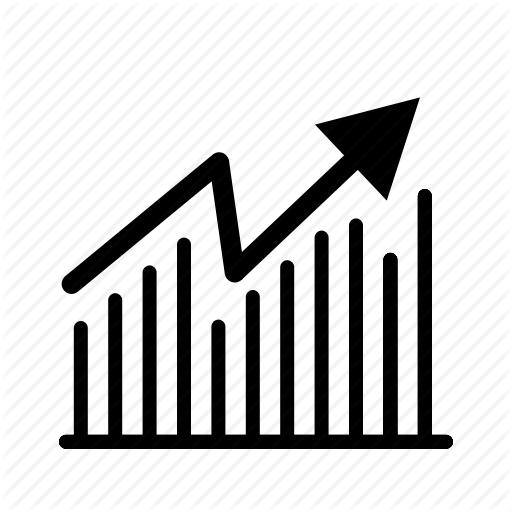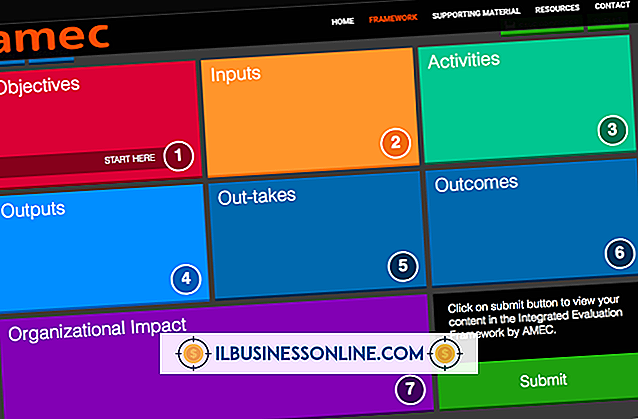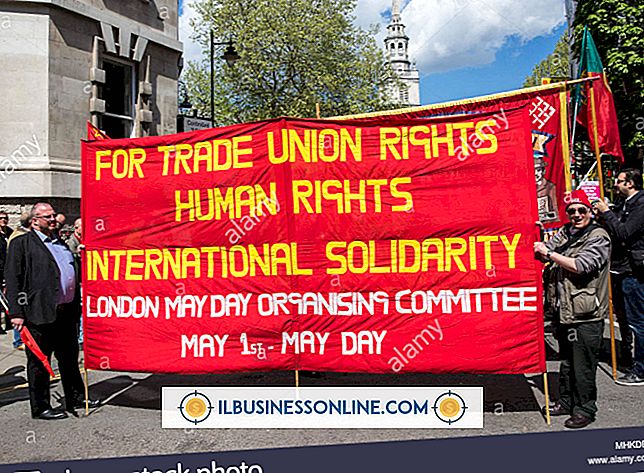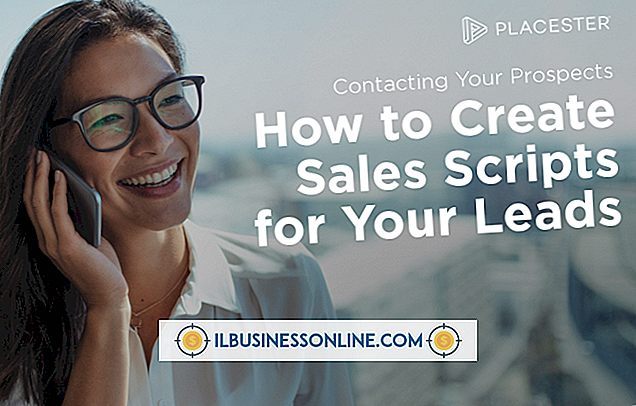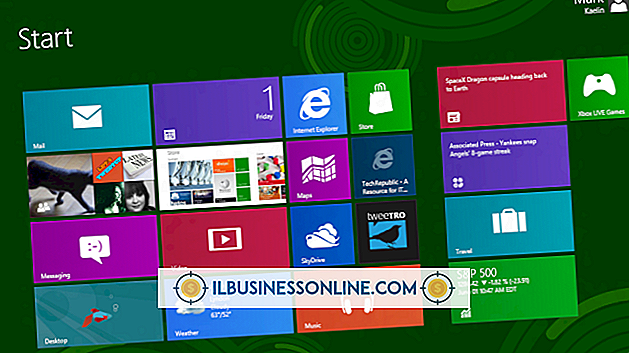Cara Menggunakan Plugin Dengan Media Player 11

Windows Media Player 11 memiliki fitur dukungan pemutaran untuk file video dan audio, menjadikannya alat yang berharga untuk pertemuan interaktif atau presentasi bisnis. File kecil yang disebut plugin memungkinkan Anda untuk menambahkan fitur baru ke Windows Media Player. Sebagai contoh, beberapa plugin menyediakan peningkatan audio, seperti optimasi headphone dan suara surround 3-D. Setelah mengunduh plugin, Anda harus menginstal dan mengonfigurasinya sebelum berfungsi di Windows Media Player.
1.
Klik kanan sudut kiri atas jendela Windows Media Player 11 untuk menampilkan bilah menu.
2.
Klik "Alat, " "Plug-Ins" dan "Opsi."
3.
Pilih kategori di sisi kiri jendela Opsi. Semua plugin dalam kategori itu muncul di sisi kanan jendela.
4.
Klik nama plugin yang ingin Anda gunakan untuk menyorotnya, lalu klik "Properti." Ubah pengaturan plugin di menu ini, jika diinginkan. Setelah selesai melakukan perubahan, klik "OK."
5.
Klik kotak centang di sebelah plugin, lalu klik "Terapkan" dan "OK."
Kiat
- Windows 8 tidak memiliki dukungan pemutaran DVD bawaan. Jika Anda ingin memutar DVD di Windows Media Player, Anda harus membeli atau mengunduh add-on DVD player. Atau, unduh pemutar media yang berbeda yang menawarkan pemutaran DVD.
- Instruksi pemasangan bervariasi tergantung pada plugin yang Anda gunakan. Periksa dokumentasi yang menyertai plugin jika Anda tidak yakin bagaimana cara menginstalnya.
- Unduh plugin dari situs web Microsoft Windows (tautan dalam Sumberdaya) atau sumber pihak ketiga. Klik dua kali file plugin ketika selesai mengunduh untuk menginstalnya di komputer Anda.
Peringatan
- Beberapa plugin mungkin tidak muncul dalam daftar jika Anda mengunduhnya ketika Windows Media Player sedang berjalan. Mulai ulang Windows Media Player untuk melihatnya.